아이들과 함께 컴퓨터를 사용한다면 유해하거나 선정적인 결과를 차단하는 구글 세이프서치를 유용하게 사용할 수 있습니다.
하지만, 상관없는 사이트도 한 번씩 검색 결과에 누락이 되는 경우도 발생합니다.
이런 경우 사용할 수 있는 구글 세이프서치 끄기, 해제하는 방법을 알려드립니다.
글의 순서
구글 세이프서치란?
구글 세이프서치는 사용자에게 더 안전한 웹 검색 환경을 제공하기 위해 설계된 기능입니다.
세이프서치는 사용자가 검색어를 입력할 때 해당 검색어와 관련된 부적절한 콘텐츠를 필터링하는 역할을 합니다.
이는 알고리즘 기반으로 동작하며, 성인 콘텐츠나 폭력적인 이미지 및 웹사이트를 자동으로 감지하여 검색 결과에서 제외합니다.
특히, 집안에 아이를 키우는 가정이라면 설정을 해두어서 아이에게 인터넷의 유해한 결과를 보여주지 않기 위해 사용하면 좋습니다.
그러나 이 설정이 때로는 원하는 결과를 볼 수 없게 만드는 상황도 있습니다.
세이프서치 설정 해제 방법을 찾는 이유는 설정을 한적도 없는데 검색 결과가 다 나오지 않는 경우가 있기 때문입니다.
그렇다면 세이프서치 해제하는 방법에 대해 알아보겠습니다.
구글 세이프서치 끄기 방법
세이프서치 해제 방법을 알려드리기 전에 유해한 검색 결과를 어떻게 차단하는지 확인해 보겠습니다.
구글에 검색을 해보니 세이프서치가 적용되면 아래 그림과 같이 청소년에게 유해한 결과는 제외되었다는 메시지가 나타납니다.
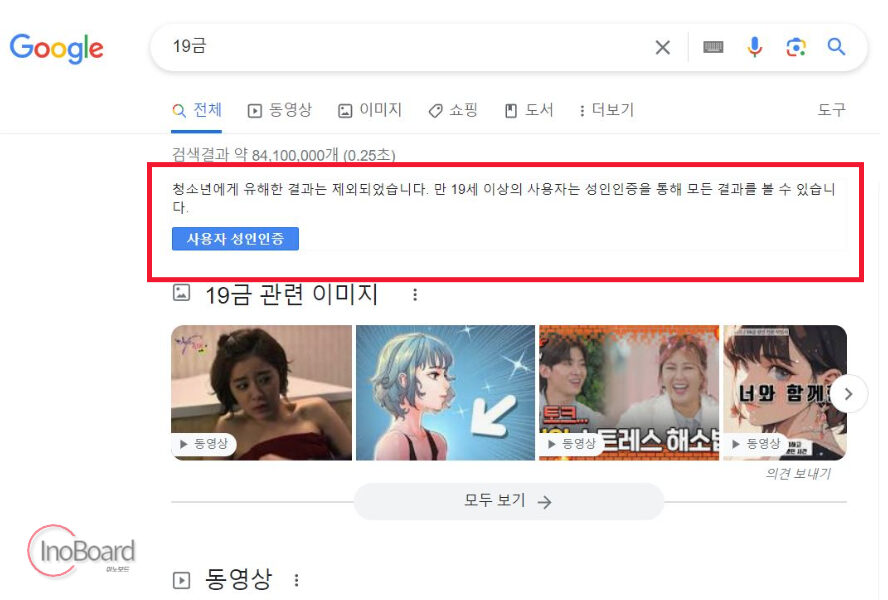
성인인증을 통한 세이프서치 끄기
당연한 방법이겠지만 사용자 성인인증 후 세이프서치 해제 설정하여 사용할 수 있습니다.
1) 사용자 성인 인증하기
- “사용자 성인인증” 클릭
- “인증 정보” 입력 후 성인 인증
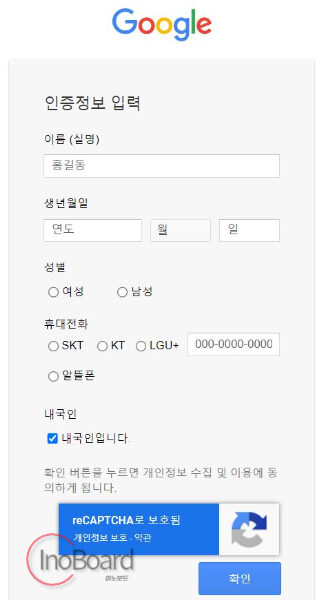
2) 세이프서치 끄기
- 오른쪽 상단 “설정” 아이콘 선택
- “세이프서치” 메뉴 선택
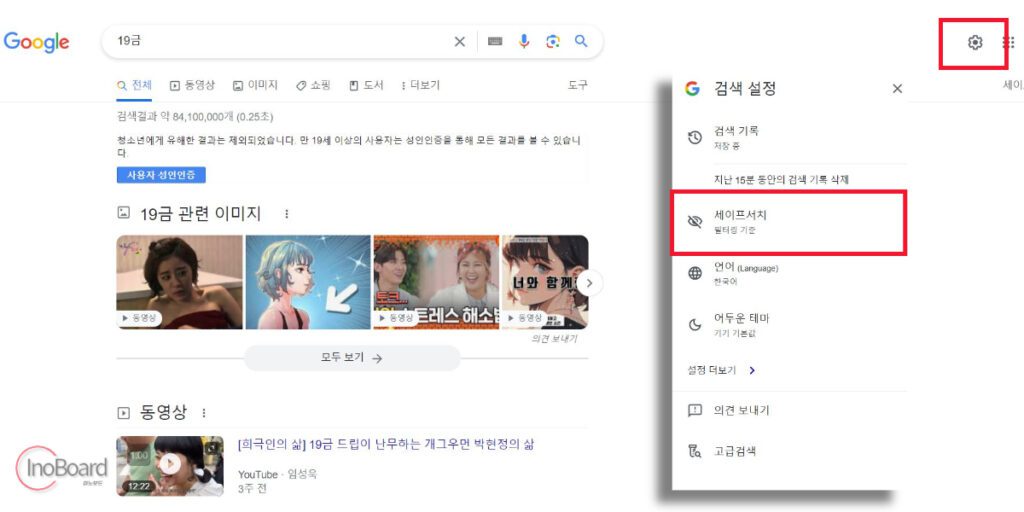
- “사용 안 함” 메뉴 선택
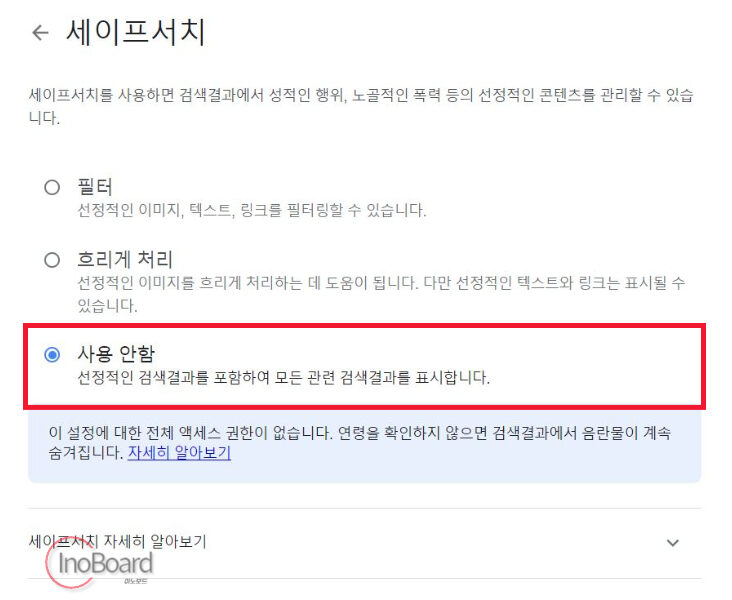
동일한 검색어로 다시 검색을 해보면 청소년에게 유해한 결과가 제외되었다는 문구가 사라지며 모든 유해한 결과가 포함된 검색 결과가 나타나게 됩니다.
접속 지역 변경으로 세이프서치 해제
사용자 성인인증을 받는 것이 꺼려지는 분들은 접속 지역을 변경하시면 됩니다.
세이프서치를 강제로 적용하는 것은 우리나라만 해당하기 때문에 접속 지역을 다른 나라로 변경하면 됩니다.
- 오른쪽 상단 “설정” 아이콘 선택
- “언어” 메뉴 선택
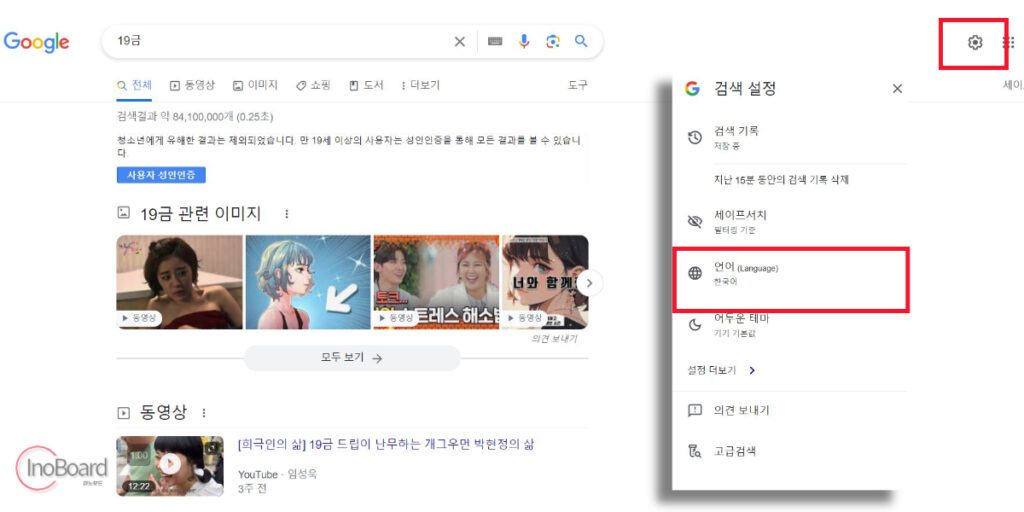
- “검색 결과 지역” 메뉴에서 “현재 지역” 클릭
- 다른 나라 선택하기
– 저는 네덜란드로 선택하겠습니다.
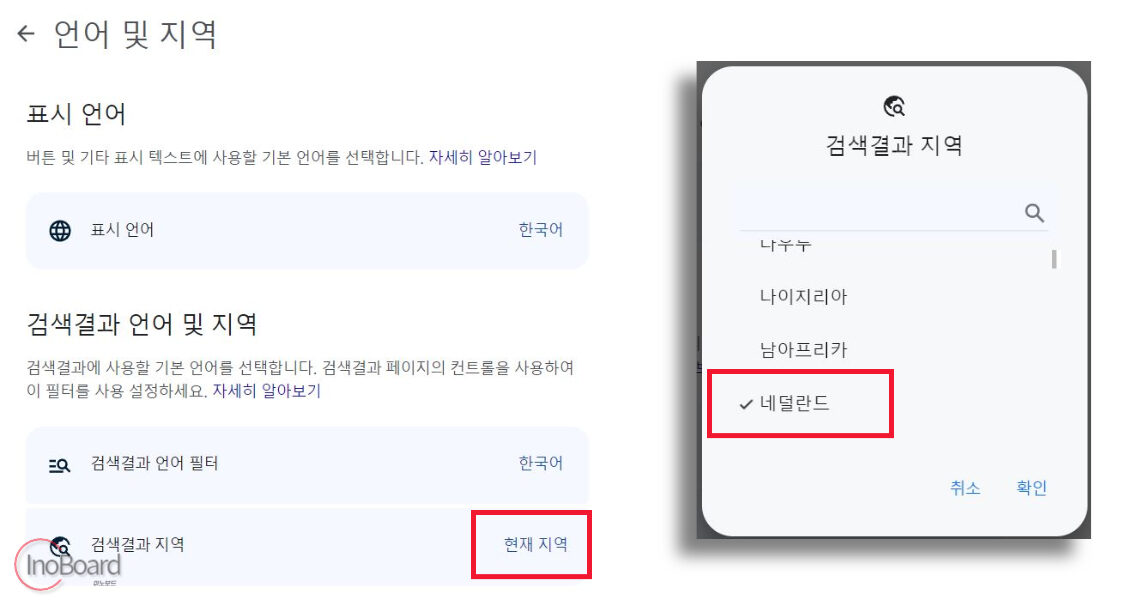
동일한 검색어로 다시 검색하면, 유해한 결과가 모두 포함된 검색 결과가 나타난 것을 확인할 수 있습니다.
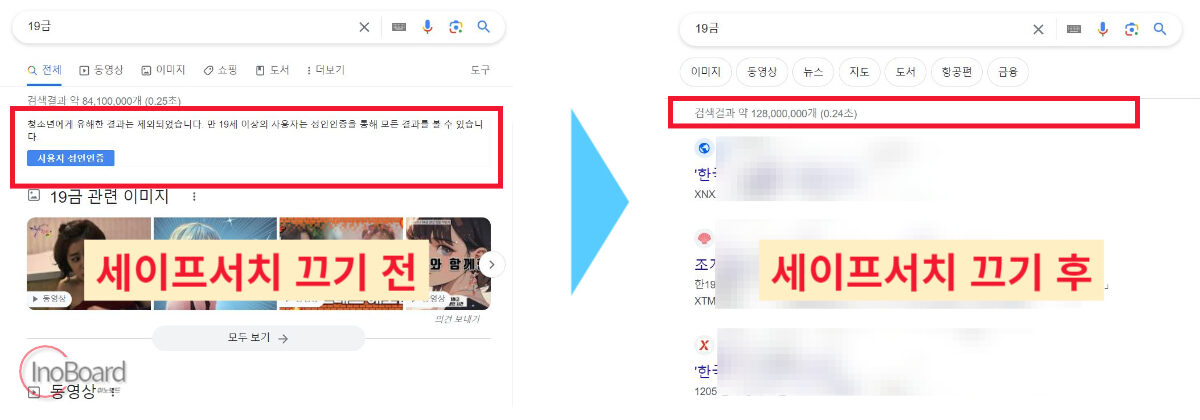
마무리
아이를 키우는 집에서는 유해한 정보를 가리기 위한 방법으로 세이프서치를 이용하면 안심이 많이 될 것 같습니다.
하지만, 100% 완벽하게 필터링을 해주는 것은 아니니 항상 주의를 하는 것이 좋긴 합니다.
반대로, 제가 위에서 검색한 것처럼 극단적인 검색어는 아니겠지만, 정보가 필요하여 검색하였으나 표시가 안 될 수도 있습니다.
구글이 유해한 정보로 판단하여 세이프서치가 적용이 되는 경우, 위에서 알려드린 세이프서치 끄기 방법을 통해서 풍부한 정보를 제공받으시기 바랍니다.
함께 읽으면 좋은 글
구글 크롬 팝업 차단 해제 방법 (PC/휴대폰 팝업 허용 설정)
크롬 광고 차단 확실한 방법 총정리! 크롬 광고 제거 따라해보세요.
